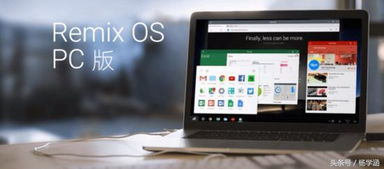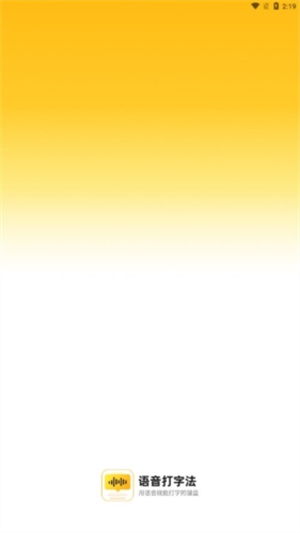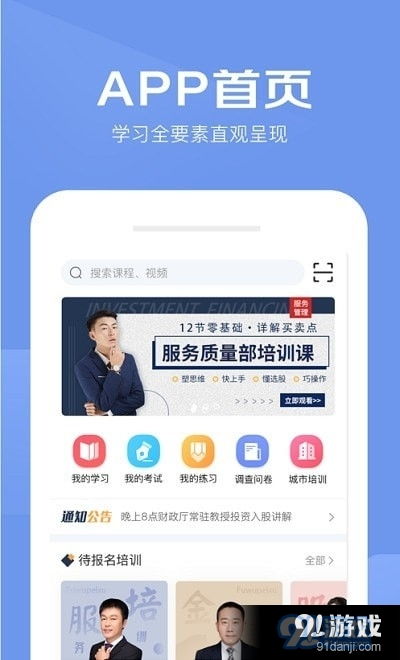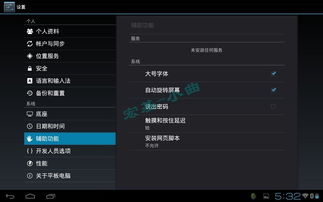- 时间:2025-05-08 02:15:52
- 浏览:
亲爱的电脑迷们,你是否曾幻想过在电脑上也能畅玩安卓系统呢?想象在电脑上玩《王者荣耀》或者刷《抖音》会是怎样的体验?今天,就让我带你一步步走进这个奇妙的世界,教你如何制作一个电脑安卓U盘系统!
一、U盘大变身:从普通U盘到安卓系统U盘

首先,你得准备一个U盘。别看它小,作用可大了。现在的U盘容量从2GB到32GB应有尽有,而安卓系统所需的磁盘空间却不到100MB,所以不用担心U盘容量不够用。
1. 分区大作战
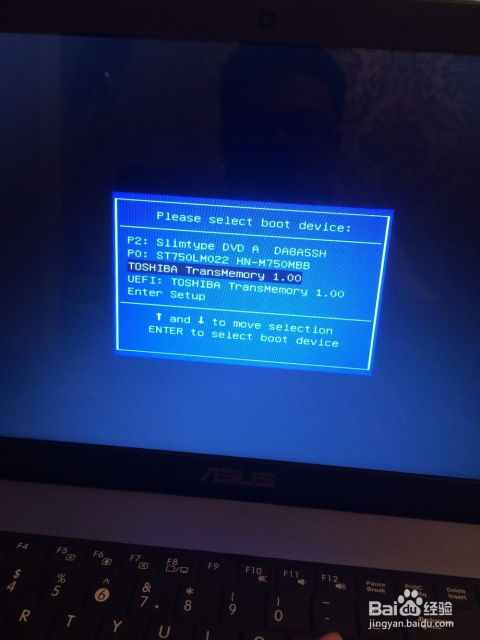
将U盘插入电脑,下载并安装DiskGenius软件。这款软件可以帮助你轻松完成U盘分区。打开DiskGenius,选择“硬盘快速分区”,勾选“自定义”单选框,然后设置两个分区:一个用于安卓系统(建议300MB大小),另一个用于数据存储。
2. 格式化U盘
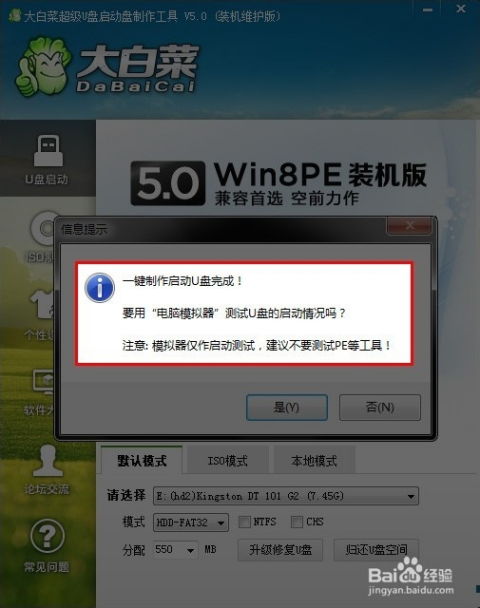
完成分区后,对U盘进行格式化。选择NTFS格式,这样既可以保证系统稳定,又能方便地存储数据。
二、系统镜像:安卓系统的灵魂
接下来,你需要一个安卓系统镜像文件。这个文件就像安卓系统的灵魂,它包含了所有的系统文件和应用。
1. 下载镜像
在网上搜索“Android x86 ISO镜像文件”,选择一个合适的版本下载。这里推荐使用Android x86系统,它专为电脑设计,兼容性较好。
2. 打开镜像
下载完成后,使用UltraISO软件打开镜像文件。UltraISO是一款功能强大的光盘刻录软件,它可以帮助你将镜像文件写入U盘。
3. 写入镜像
在UltraISO中,选择U盘作为写入目标,然后点击“写入”按钮。稍等片刻,系统镜像就会写入到U盘中。
三、启动电脑:进入安卓世界
现在,你的电脑安卓U盘系统已经制作完成了。接下来,让我们来启动电脑,进入这个全新的世界吧!
1. 修改BIOS设置
重启电脑,进入BIOS设置。具体操作方法因电脑型号而异,一般可以在开机时按F2、F10或Delete键进入。在BIOS设置中,找到启动顺序设置,将U盘设置为首选启动设备。
2. 启动电脑
完成BIOS设置后,重启电脑。当电脑启动时,它会从U盘启动,进入安卓系统。
四、畅游安卓世界:体验不一样的电脑生活
进入安卓系统后,你就可以像在手机上一样使用各种应用了。无论是玩游戏、看电影还是刷抖音,都能在电脑上轻松实现。
1. 游戏体验
在电脑上玩《王者荣耀》等手机游戏,体验会更加流畅。你可以使用鼠标和键盘进行操作,享受更便捷的游戏体验。
2. 视频娱乐
在电脑上观看高清视频,享受更大的屏幕和更清晰的画质。你可以使用各种视频播放器,如VLC、PotPlayer等。
3. 社交娱乐
在电脑上使用微信、QQ等社交软件,与朋友保持联系。你还可以使用各种聊天机器人,让你的电脑生活更加丰富多彩。
通过以上步骤,你就可以在电脑上畅玩安卓系统了。快来试试吧,相信你一定会爱上这个全新的电脑生活!